GNOMEメニューの「アプリケーション」の中にgnumericはありますので、それを選択し て起動すると、以下のような画面が現れます。動作は、基本的にExcelを模したも ので、備わっている関数などもExcelと互換性があります。ただし、グラフを描画 する機能はありません。グラフを作りたいときは、別途、gnupolotなどを使用しないと いけないのが、少し不便です。
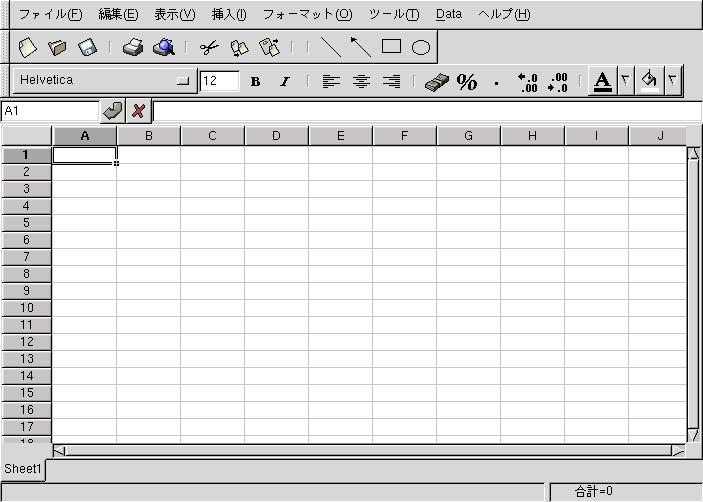
セルへの文字や数値の入力はセルを選択し、キーボードから入力していくことによ りできます。ただし、この環境は日本語への対応を行っていませんので、日本語入 力はできません。連続した数値の入力などは、数値を何か入れた後に、右下の小さ な四角のところを必要なセルまでドラッグするとできます。ためしにいくつか実行 してみてください。
セルへの入力の際に=からはじめると関数を使用した計算になります。総和を求め る場合には、=sum(とした後、必要なセルをドラッグして指定したのち括弧を閉じ ます。Enterキーを押して確定するとそのセルの値 の総和を求めます。
作成したデータの保存は「ファイル」メニューから「保存」を選ぶことにより行い ます。ただし、どのような形式で保存するかはそのデータを活用する方式に依存し ますので、適宜最適なものを選択する必要があります。たとえば、グラフを gnuplotで描かせるためにはCSVを使用する、LaTeXの表形式にするにはLaTeXもしく はLaTeX2eを選択する、と言うようになります。もちろん、gnumericで使用するに は、デフォルトの形式で構いませんし、Excelにデータを渡すのならばExcel形式に します。